| 多列堆积柱形图怎么做 | 您所在的位置:网站首页 › excel堆积柱形图制作 › 多列堆积柱形图怎么做 |
多列堆积柱形图怎么做
|
文章来源:小花学excel 在《柱形图变形记(上):“三斧“拍案惊奇》中,小花提到所谓的柱形图优化三十六斧,并分享了其中的三板斧,不少小伙伴表示非常期待剩下的的三十三板斧。好奇心杀死猫,也压塌了小花诚实守信的人设。没错,是我欺骗了你,我是大猪蹄子,请用你那爱的小锤锤惩罚我吧,但恨我之前,请容我把这个谎继续编下去,哪怕只是一秒钟。 04 出类拔萃:分段标色 ▼ 在显示平均线的基础上,这次我们要做的是让平均线以上的柱形和平均线以下的柱形有颜色上的区分。 步骤4.1: 新增D、E两个辅助列,分别在D2和E2中输入公式=MAX(0,B2-C2)和=MIN(B2,C2),双击填充到下方单元格中。 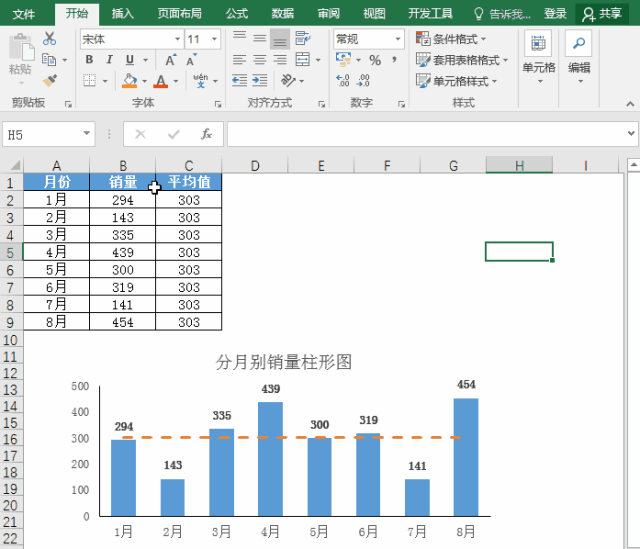
步骤4.2: 选中D1:E9,复制,点击选中图表,粘贴,辅助列1和辅助列2被添加到图表中。点击【图表工具】-【设计】选项卡中的【选择数据】按钮,删除原有的系列,同时将辅助列1调整到辅助列2下方。 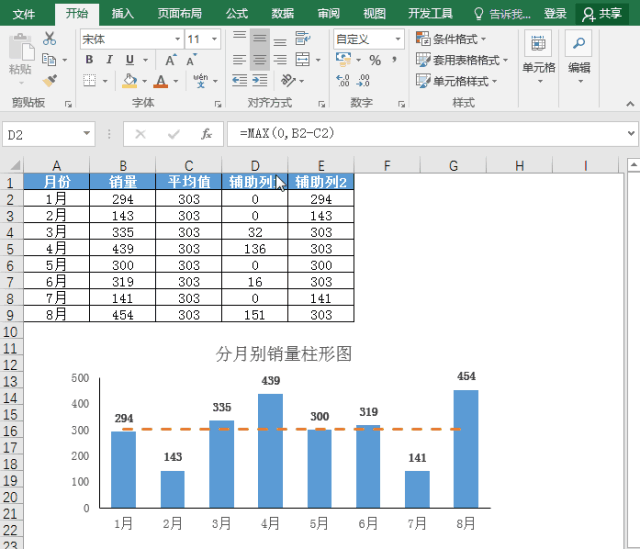
步骤4.3: 选中图表中的任意系列,点击【图表工具】-【设计】选项卡中的【更改图表类型】按钮,将辅助列1和辅助列2更改为堆积柱形图。 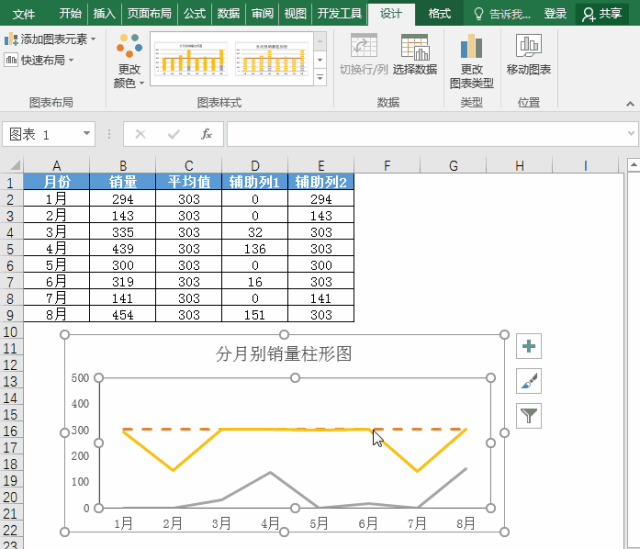
呐,就这么简单三步,柱形图分段标色就搞定了,你学会了吗? 05 秀外慧中:预实对比 ▼ 多数情况下,我们需要将实际达成情况与预算数据进行比较,这时候多数人会选择简单的簇状柱形图,你是这样做的吗? 操作说明 选中数据区域A1:C9,点击【插入】选项卡中的,在下拉表中选择【簇状柱形图】即可。 |
【本文地址】
公司简介
联系我们